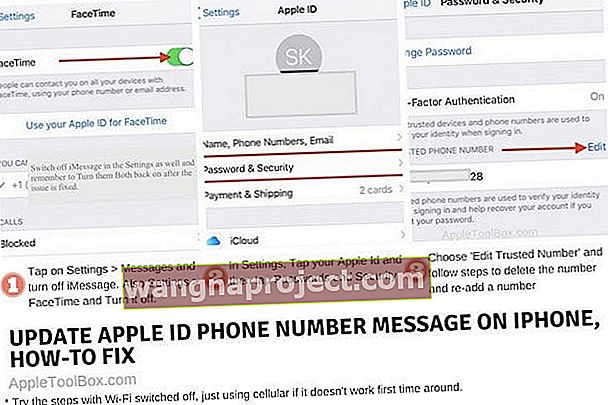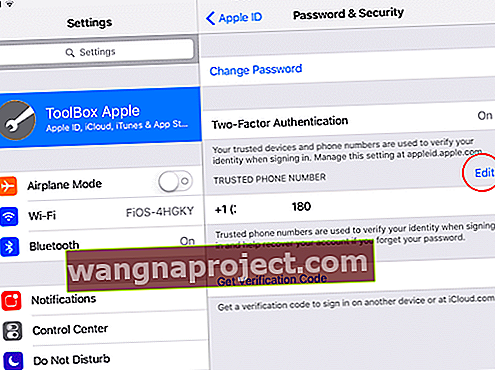Ciągle widzisz komunikat, że musisz „Aktualizować numer telefonu Apple ID”? Nawet jeśli wyłączysz iPhone'a i włączysz go ponownie, ta wiadomość nadal tam jest i nie masz pojęcia, dlaczego i co z tym zrobić! W tym artykule wyjaśniono, dlaczego pojawia się ten komunikat i co możesz z tym zrobić.
Zasadniczo Apple chce, abyś miał zaufany numer powiązany z kontem Apple ID. Ten zaufany numer telefonu ma kluczowe znaczenie dla utrzymania dostępu do konta, zwłaszcza jeśli zapomnisz swojego Apple ID lub hasła.
Sprawdź, czy Twój numer telefonu Apple ID jest aktualny i aktualny
Niektórzy użytkownicy, którzy niedawno zaktualizowali swój system iOS lub iPadOS do najnowszej wersji na swoim iPhonie, iPadzie lub iPodzie, nadal widzą komunikat „ Zaktualizować numer telefonu Apple ID? ”Lub stronę z pytaniem „ Czy zmienił się Twój numer telefonu? ” w aplikacji Ustawienia.
Kliknij przycisk Kontynuuj
Najpierw sprawdź, czy możesz kliknąć przycisk Kontynuuj (jeśli jest dostępny), a następnie potwierdź swoje informacje. Jeśli zmieniłeś numer telefonu, kliknij Zmień zaufany numer . Jeśli nie zmieniłeś swojego numeru telefonu, kliknij Kontynuuj używanie.
Numer telefonu w złym formacie?
Niektórzy czytelnicy odkryli, że chociaż ich liczba była poprawna, to w jaki sposób wyświetlana liczba (tj. Jej format) była niepoprawna. Na przykład niektórzy użytkownicy w USA zauważyli, że ich numer telefonu to 98-76543210 zamiast 987-654-3210.
Jeśli widzisz ten błąd, prawdopodobnie ustawienia języka / regionu są nieprawidłowe. Sprawdź to w Ustawienia> Ogólne> Język i region.
Wprowadź poprawki lub jeśli wyświetla prawidłowe informacje, spróbuj tymczasowo przejść do innego regionu, uruchom ponownie urządzenie, a następnie wróć do bieżącego regionu.
 Tymczasowo zmień język na inny język iPhone'a lub iPada.
Tymczasowo zmień język na inny język iPhone'a lub iPada.
Próbowałeś kliknąć ten alert i odkryć, że to nie pomaga, a zamiast tego obraca się przez chwilę, a następnie aplikacja Ustawienia nie nadaje się do użytku?
Jeśli masz ten problem, oto kilka sugestii, które pomogły innym, gdy napotkali ten problem po najnowszej aktualizacji iOS na iPhonie lub iPadzie.
Jak naprawić komunikat „Zaktualizuj numer telefonu Apple ID” w Ustawieniach, iOS i iPadOS
- Dwukrotnie naciśnij przycisk ekranu głównego lub szybko przesuń w górę pasek gestów ekranu głównego i zamknij zablokowaną aplikację Ustawienia na iPhonie za pomocą przełącznika aplikacji. Przesuń palcem w górę z górnej części ekranu, aby wymusić zamknięcie aplikacji.
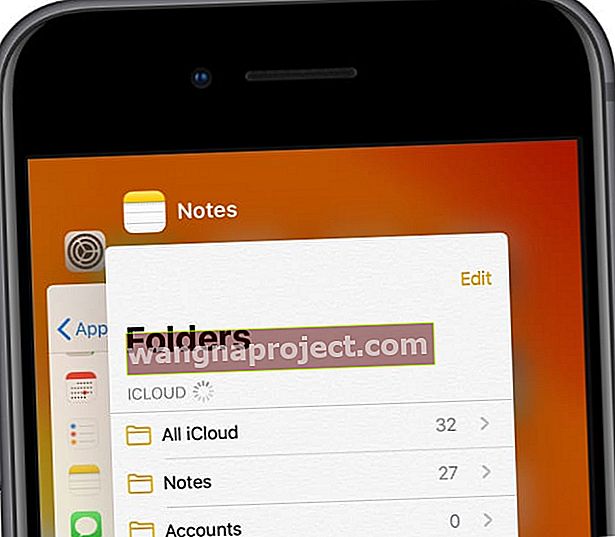 Zamknij każdą aplikację
Zamknij każdą aplikację - Jeśli nie wykonałeś resetu po aktualizacji iOS, wykonaj twardy reset swojego iPhone'a
- Po uruchomieniu iPhone'a / iPada uruchom aplikację Ustawienia i wyłącz FaceTime i iMessage
 Możesz całkowicie wyłączyć iMessage w ustawieniach Wiadomości.
Możesz całkowicie wyłączyć iMessage w ustawieniach Wiadomości. - Następnie w Ustawieniach dotknij swojego Apple ID
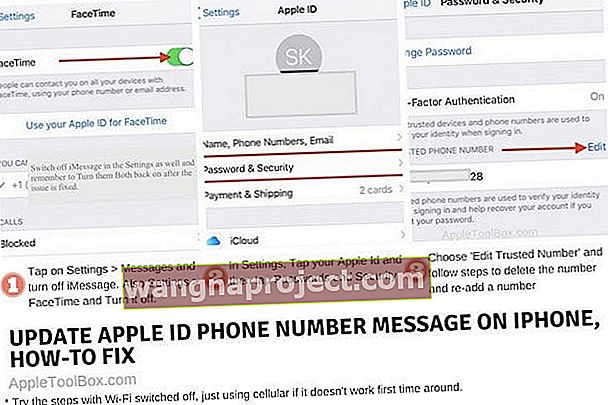
- Stuknij w Hasło i bezpieczeństwo
- Wybierz „ Edytuj zaufany numer ”
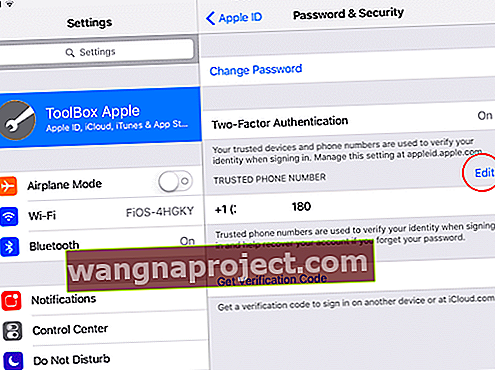
- Usuń numer
- Prosi o dodanie nowego zaufanego numeru przed usunięciem istniejącego
- Stuknij w Kontynuuj, aby dodać swój numer.
- Po raz pierwszy dodaj istniejący numer
- Wybierz SMS do weryfikacji i wprowadź 6-cyfrowy kod weryfikacyjny na ekranie
- Po zakończeniu wyłącz iPhone'a i uruchom ponownie
- Nie powinieneś już widzieć komunikatu o błędzie w aplikacji Ustawienia
- Włącz FaceTime i iMessage, które wyłączyłeś w kroku 3 powyżej
W przypadku niektórych użytkowników powyższa seria kroków działa tylko wtedy, gdy wyłączą Wi-Fi na swoim iPhonie i używają sieci komórkowej do wykonania tych czynności. 
Jeśli po wykonaniu tych kroków nadal widzisz komunikat ostrzegawczy w ustawieniach, możesz wprowadzić losowy numer telefonu jako zaufany numer i kontynuować kroki
Zawsze możesz wrócić i zaktualizować zaufany numer do swojego rzeczywistego numeru po rozwiązaniu tego problemu
Jak zatrzymać wyświetlanie wiadomości weryfikacyjnej Apple ID po aktualizacji iOS
Ten problem to kolejny problem związany z Apple ID i wersjami iOS 12+.
Pojawiło się to również w niektórych przypadkach wcześniejszego iOS 11.
Jeśli zdarzy się, że zostaniesz zbombardowany tą wiadomością, po prostu wykonaj kroki wyróżnione powyżej i ponownie podaj informacje kontaktowe dla swojego Apple ID.
W niektórych rzadkich przypadkach ponowna aktualizacja informacji kontaktowych dla Apple ID w Ustawieniach nie działa iw takich przypadkach musisz wykonać kopię zapasową swojego iPhone'a.
A następnie zresetuj wszystkie ustawienia poprzez Ustawienia> Ogólne> Resetuj. 
Na koniec przywróć iPhone'a za pomocą iCloud lub iTunes, używając tej ostatniej kopii zapasowej. 
Zakończyć
Mamy nadzieję, że powyższe wskazówki okazały się pomocne.
Nie jesteśmy pewni, dlaczego ten komunikat o błędzie pojawia się, nawet jeśli masz podany prawidłowy numer telefonu dla swojego Apple ID.
Wydaje się, że powyższe obejście pomaga użytkownikom.
Daj nam znać, jeśli masz jakieś pytania w komentarzach poniżej.
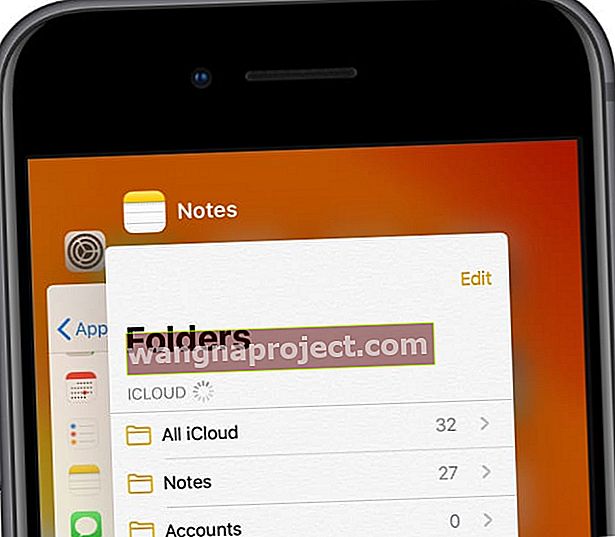 Zamknij każdą aplikację
Zamknij każdą aplikację Możesz całkowicie wyłączyć iMessage w ustawieniach Wiadomości.
Możesz całkowicie wyłączyć iMessage w ustawieniach Wiadomości.